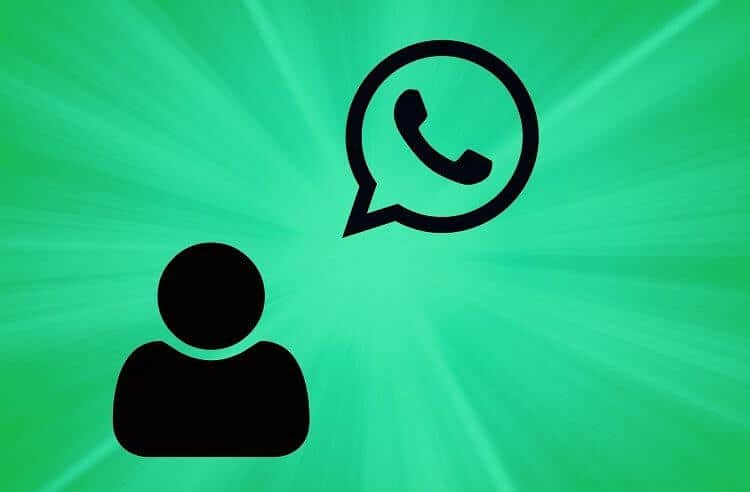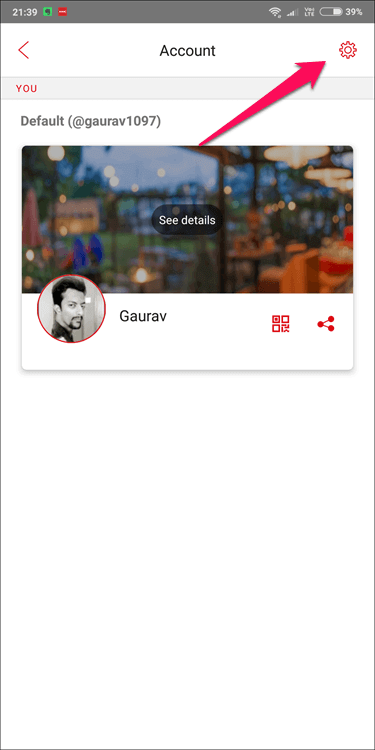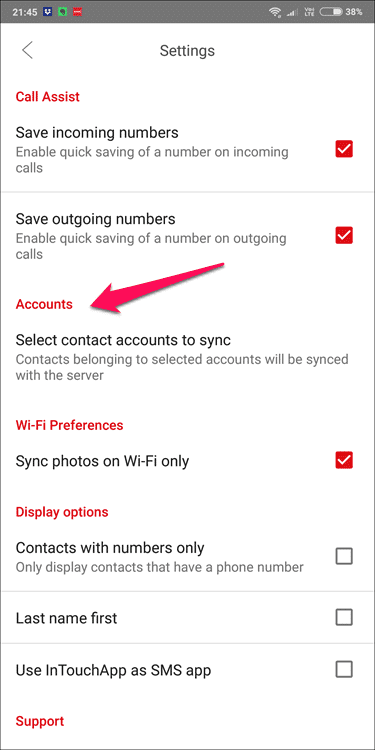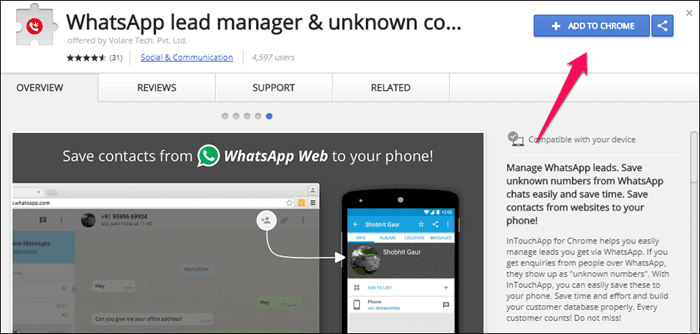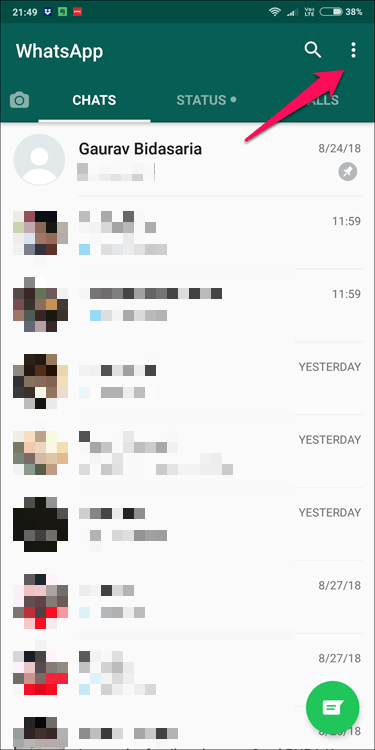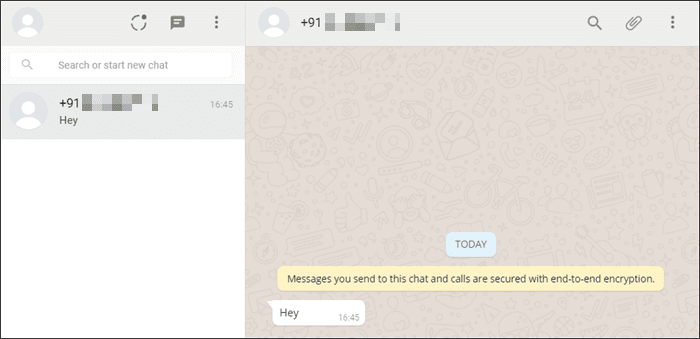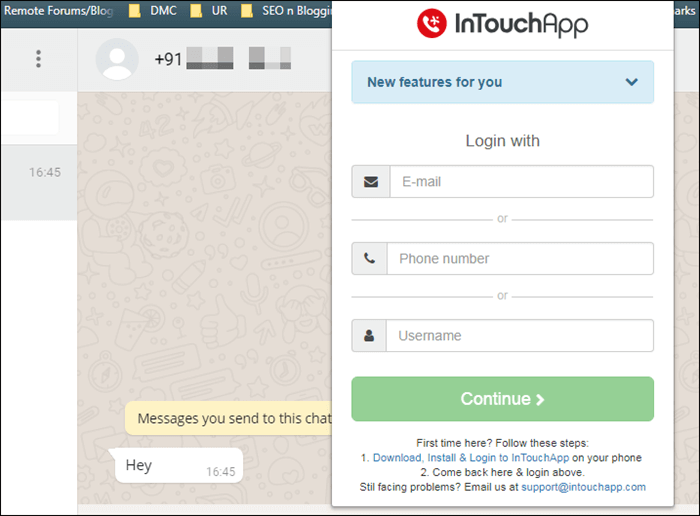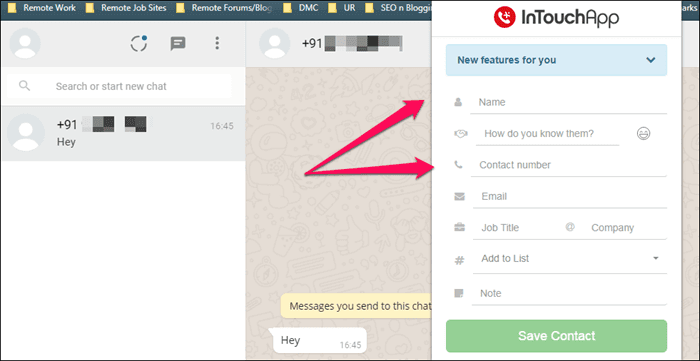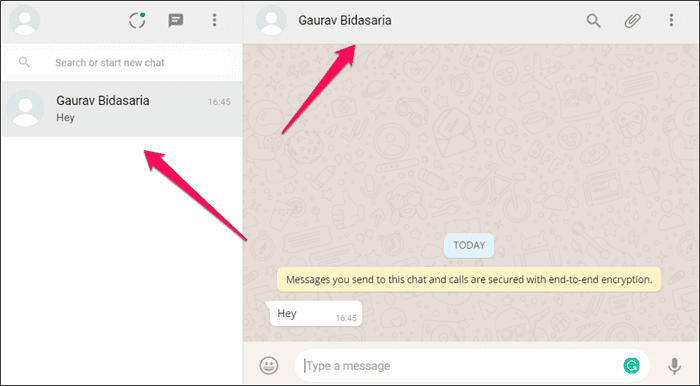So fügen Sie mit WhatsApp Web neue Kontakte zu WhatsApp hinzu
Vor einigen Jahren hat WhatsApp die WhatsApp-Webunterstützung eingeführt, mit der Sie es im Browser Ihrer Wahl auf dem Computer öffnen können. Dies spart viel Zeit und Mühe, insbesondere für Leute wie mich, die viel Zeit damit verbringen, an ihren Desktop-Computern zu sitzen und zu arbeiten.
Es fällt mir schwer, hin und wieder zum Telefon zu greifen, um auf Nachrichten auf WhatsApp zu antworten. WhatsApp Web löst dieses Problem effektiv. Dazu muss lediglich ein QR-Code aus der mobilen WhatsApp-App gescannt werden.
Kürzlich hat mich jemand, dessen Namen ich nicht nennen kann, zu meiner WhatsApp-Familiengruppe hinzugefügt. Hier habe ich Cousins entdeckt, die ich nie getroffen habe oder von denen ich nie wusste, dass sie existieren! Ich wollte ihre Nummern speichern, konnte es aber nicht, weil die Funktionalität fehlte. Mir wurde klar, wie begrenzt WhatsApp Web ist.
Also habe ich eine Lösung gefunden, die das Hinzufügen von Kontakten über WhatsApp Web ermöglicht und die Sie nur einmal einrichten müssen.
Lasst uns beginnen.
1. INTOUCHAPP
InTouchApp ist eine Kontaktmanager-App, die für Android und iOS verfügbar ist. Der Prozess bleibt auf beiden Plattformen gleich, aber ich werde mein Android-Telefon für diese Anleitung verwenden.
Gehen Sie zum Play Store und installieren Sie die App über den unten stehenden Link.
Sobald Sie fertig sind, öffnen Sie die App und melden Sie sich für ein neues Konto an. Dies wird von der App benötigt, um Kontakte zu synchronisieren. Sie müssen Ihre E-Mail-ID, die mit Ihrer WhatsApp verknüpfte Nummer und Ihren Namen eingeben, um die Registrierung abzuschließen.
Nachdem Sie Ihr Konto erstellt haben, klicken Sie oben (in der Mitte) der App auf Ihr Profilbild, um auf Ihre Profilseite zuzugreifen, und klicken Sie dort auf Einstellungen (das Zahnradsymbol).
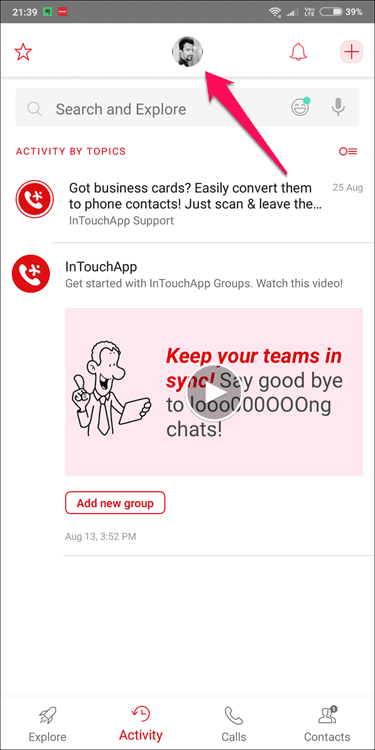
Klicken Sie unter Konten auf die Option Zu synchronisierende Konten auswählen und stellen Sie sicher, dass Ihre Google Mail-ID auf Synchronisierung eingestellt ist. Dies ist erforderlich, damit die Daten nach dem Speichern des Kontakts über WhatsApp Web mit dem Android-Telefon synchronisiert werden können.
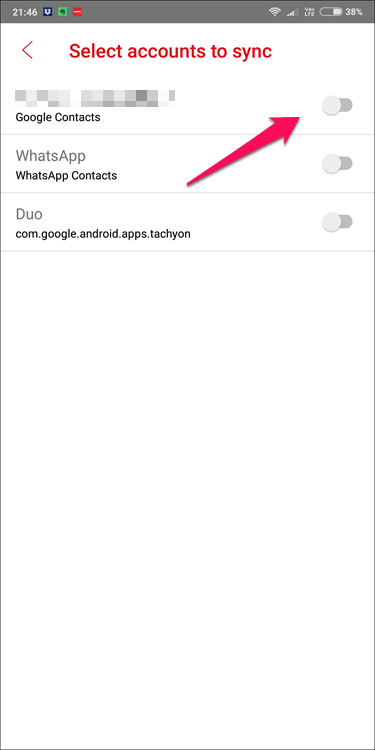
Die App kann kostenlos heruntergeladen und verwendet werden, bietet jedoch In-App-Käufe (für diesen Trick benötigen Sie sie jedoch nicht).
Sie müssen einem ähnlichen Prozess auf dem iPhone folgen. Laden Sie die App also über den folgenden Link herunter. Stellen Sie sicher, dass Sie die erforderlichen Berechtigungen in der App „Einstellungen“ aktivieren, um Daten mit InTouchApp zu synchronisieren.
Ihr Smartphone und Ihre Kleidung werden gepresst. Wechseln wir nun zu Chrome auf dem Desktop.
2. WHATSAPP-FÜHRUNGSMANAGER
Öffnen Sie Google Chrome und installieren Sie die WhatsApp Lead Manager-Erweiterung über den unten stehenden Link. Wie der Name schon sagt, hilft Ihnen dies, Ihre Leads und Kontakte zu verwalten und in der Cloud zu speichern.
Die WhatsApp Lead Manager-Erweiterung stammt von denselben Personen, die InTouchApp erstellt haben.
Sobald die Erweiterung installiert ist, erscheint ein neues Symbol zusammen mit den restlichen Erweiterungen in Ihrer Statusleiste. Das ist es. Sie sind eingestellt.
Sehen wir uns nun an, wie Sie einen Kontakt mit WhatsApp Web speichern können.
3. Speichern Sie Kontakte auf WhatsApp mit WHATSAPP WEB
Öffnen Sie WhatsApp Web in einem neuen Tab oder Fenster in Chrome. Sie sehen einen QR-Code. Um diesen Code zu scannen und ihn mit WhatsApp auf Ihrem Mobiltelefon zu verbinden, öffnen Sie die WhatsApp-Anwendung auf Ihrem Smartphone. Tippen Sie dann auf das Dreipunktmenü und wählen Sie WhatsApp Web. Wenn Sie ein iPhone verwenden, wählen Sie unten auf dem Bildschirm „Einstellungen“ und dann „WhatsApp Web“.
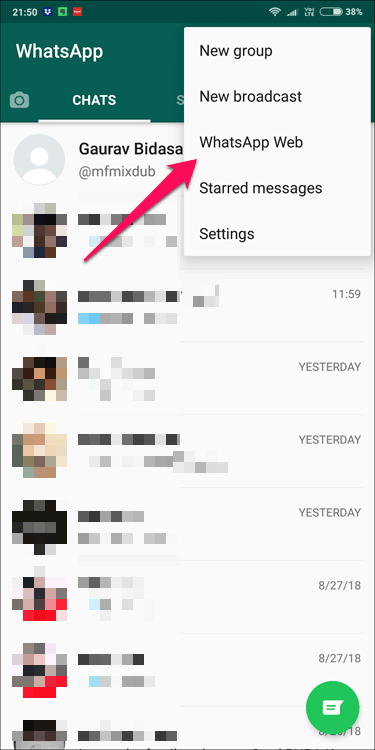
Sobald WhatsApp auf dem Telefon den auf der WhatsApp-Webseite angezeigten Code korrekt gescannt hat, werden Sie angemeldet. Dann können Sie Ihre Kontakte und Konversationen im Browser sehen.
Angenommen, Sie erhalten eine neue Nachricht von einer unbekannten Nummer. Vielleicht ein Neukunde oder eine Verkaufsanfrage? Tinder-Date?
Klicken Sie auf die InTouchApp-Erweiterung, die wir zuvor im zweiten Schritt installiert haben. Beim ersten Mal müssen Sie sich anmelden. Sie können Ihre E-Mail-ID, Mobiltelefonnummer oder Konto-ID verwenden, die Sie auf Ihrer Profilseite in der App finden, um sich anzumelden.
Klicken Sie erneut auf die Erweiterung, wenn Sie sich in WhatsApp Web befinden, und Sie sehen die Option zum Speichern des Kontakts. Geben Sie die Daten der Person ein und vergessen Sie nicht, sie zu speichern. Das Synchronisieren dieser Details kann hier einige Minuten dauern. Und dann kann der Name des Kontakts nach einer Weile erscheinen, aber es wird definitiv passieren.
Der neue Kontakt sollte in WhatsApp und der Kontakte-App auf Ihrem Telefon erscheinen. Außerdem wird der Name des Kontakts innerhalb weniger Minuten nach Abschluss der Synchronisierung im WhatsApp-Webbrowser angezeigt. Ordentlich, nicht wahr?
Was mir an InTouchApp gefällt, ist, dass Sie weitere Details wie Berufsbezeichnung oder Firma hinzufügen können. Sie können auch den Abschnitt „Notizen“ verwenden, um relevante Informationen wie den angegebenen Preis, angeforderte Anfragen usw. zu speichern.
Was gibt es Neues im Netz?
Der Empfang von WhatsApp-Nachrichten von unbekannten Nummern ist nichts Neues. Wenn Sie das nächste Mal eine Nachricht von jemandem erhalten, der sich nicht in Ihrer Kontaktliste befindet, können Sie die Details einfach speichern.
Sie möchten keine Gelegenheit verpassen, nur weil Sie zu faul waren, um zum Telefon zu greifen, oder weil Sie zu beschäftigt mit der Arbeit an Ihrem Computer waren. Wir hoffen, dass dieser Leitfaden Ihnen hilft, Zeit und möglicherweise auch Peinlichkeiten zu sparen.
Während Sie WhatsApp Web weiterhin genießen können, befolgen Sie unbedingt die grundlegenden Richtlinien zum Sichern Ihrer WhatsApp.